相信有很多的人在遇到电脑出现故障时,会选择重装系统,认为重装系统就能解决问题,有朋友重装后发现电脑联网不了,下面我们来看看电脑重装win10系统后没有网络怎么解决吧. 在电脑出
在电脑出现系统故障时,很多用户都会选择将自动的电脑重装系统进行操作,但是总会在重装系统完成后遇到无法上网的情况,那么重装win10系统电脑没网该如何解决呢,下面,小编就把电脑重装win10系统后没有网络的解决方法教给大家。
重装win10系统电脑没网
1.我们点击任务栏处的网络图标,在菜单选项中找到【网络与internet】设置,进入页面后我们点击【网络共享中心】。
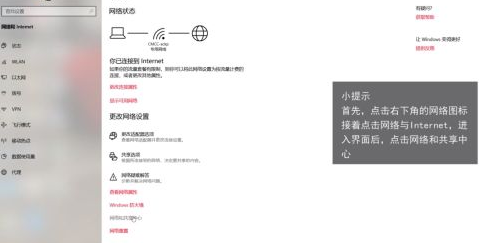
2.此时在打开的页面中选择【更改适配器设置】,然后鼠标右键点击需要连接的网络选择【属性】。
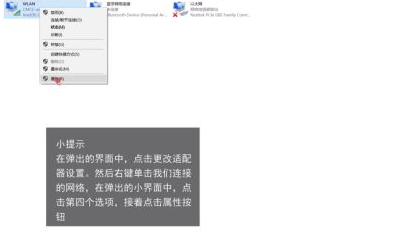
3.我们在弹出的属性窗口中,在下列项目中找到【internet协议版本4】选择属性进入。
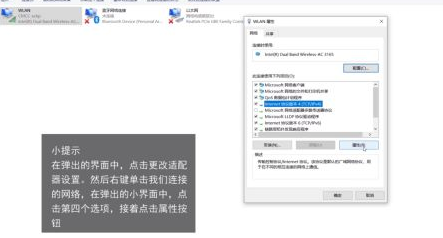
4.最后我们在进入的页面中勾选【自动获得IP地址】和【自动获得dns服务器地址】功能,勾选完成点击【确定】即可恢复。
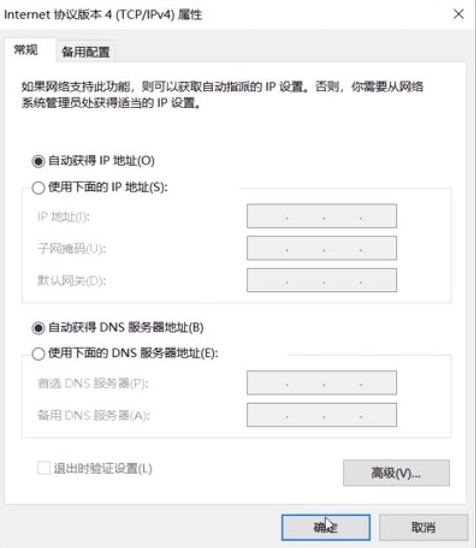
这就是重装win10系统电脑没网的解决方法内容,你学会了吗。
